k8s(3) kubeadm 安装k8s
Posted 遙遙背影暖暖流星
tags:
篇首语:本文由小常识网(cha138.com)小编为大家整理,主要介绍了k8s(3) kubeadm 安装k8s相关的知识,希望对你有一定的参考价值。
kubeadm 安装k8s
一、部署准备
准备三台虚拟机,master节点至少2核2G
master: 192.168.100.11
node1: 192.168.100.12
node2: 192.168.100.13
1、修改各个机器主机名
hostnamectl set-hostname master
su
hostnamectl set-hostname node1
su
hostnamectl set-hostname node2
su
2、所有机器关闭防火墙、swap分区等
所有机器:
关闭防火墙:
systemctl stop firewalld
systemctl disable firewalld
关闭selinux:
sed -i 's/enforcing/disabled/' /etc/selinux/config
setenforce 0
关闭swap:
swapoff -a # 临时
vim /etc/fstab #永久(将带有swap的那一行注释掉)
free -m #查看,swap那一行会全部显示0
添加主机名与IP对应关系(记得设置主机名):
cat /etc/hosts
192.168.100.11 master
192.168.100.12 node1
192.168.100.13 node2
同步时间:(也可以不用同步,但是三台虚拟机的时间相差不能超过一天,
因为token只有一天的作用效果)
yum install ntpdate
ntpdate -u ntp.api.bz
ntpdate ntp1.aliyun.com #这里用的是阿里的
将桥接的IPv4流量传递到iptables的链:
cat > /etc/sysctl.d/k8s.conf << EOF
net.bridge.bridge-nf-call-ip6tables = 1
net.bridge.bridge-nf-call-iptables = 1
EOF
sysctl --system #使配置生效
执行完后可以先快照一下,假如出错可以到返回到这一步
二、所有节点安装Docker/kubeadm/kubelet
1、所有机器安装docker
参考:https://blog.csdn.net/lv74134/article/details/120052307?spm=1001.2014.3001.5501
1.1安装
1、安装
step 1: 安装必要的一些系统工具
sudo yum install -y yum-utils device-mapper-persistent-data lvm2
Step 2: 添加软件源信息
sudo yum-config-manager --add-repo https://mirrors.aliyun.com/docker-ce/linux/centos/docker-ce.repo
Step 3
sudo sed -i ‘s+download.docker.com+mirrors.aliyun.com/docker-ce+’ /etc/yum.repos.d/docker-ce.repo
Step 4: 更新并安装Docker-CE
sudo yum makecache fast
sudo yum -y install docker-ce
Step 4: 开启Docker服务
sudo service docker start
1.2 设置镜像加速器
sudo mkdir -p /etc/docker
sudo tee /etc/docker/daemon.json <<-'EOF'
{
"registry-mirrors": ["https://xxxx.mirror.aliyuncs.com"]
} #自己阿里云账户的下的分配的加速地址,到容器与镜像服务下可查
EOF
sudo systemctl daemon-reload
sudo systemctl restart docker
sudo systemctl enable docker
1.3、网络优化
vim /etc/sysctl.conf
net.ipv4.ip_forward=1
docker-server端配置文件
vim /etc/docker/daemon.json
{
"gragh": "/data/docker"
"storage-driver": "overlay2",
"insecure-registries": ["registry.access.redhat.com","quary.io"]
"registry-mirrors": ["https://lq"]
"bip": "172.168.80.50/24",
"exec-opts": ["native.cgroupdriver=systemd"],
"live-restore": true
}
{
“gragh”: “/data/ docker” 数据目录
“storage-driver”: “overlay2”, 存储引擎LXC-》overlay —》overlay2
“insecure-registries”: [“registry.access.redhat.com”, “quary.io”] 私有仓库
“registry-mirrors”: [ “https:/lq” ] 镜像加速
“bip”: “172.168.80.50/24”, docker网络
“exec-opts” :[ “native.cgroupdriver=systemd” ],启动时候的额外参数(驱动)
“live-restore”: true 当docker容器引擎挂掉的时候,使用docker跑起来的容器还能运行(分离)
}
#docker安装完成,可以快照一次
2、所有节点安装kubeadm,kubelet和kubectl
2.1添加阿里云YUM软件源
#指定安装源
cat > /etc/yum.repos.d/kubernetes.repo << EOF
[kubernetes]
name=Kubernetes
baseurl=https://mirrors.aliyun.com/kubernetes/yum/repos/kubernetes-el7-x86_64
enabled=1
gpgcheck=0
repo_gpgcheck=0
gpgkey=https://mirrors.aliyun.com/kubernetes/yum/doc/yum-key.gpg https://mirrors.aliyun.com/kubernetes/yum/doc/rpm-package-key.gpg
EOF
2.2安装指定版本
[root@master ~]# yum install -y kubelet-1.15.0 kubeadm-1.15.0 kubectl-1.15.0
[root@master ~]# rpm -qa | grep kube #如果版本过高,需yum remove掉,然后重新下载
kubectl-1.15.0-0.x86_64
kubernetes-cni-0.8.7-0.x86_64
kubelet-1.15.0-0.x86_64
kubeadm-1.15.0-0.x86_64
[root@master ~]# systemctl enable kubelet
#设置开机自启
三、初始化和安装网络插件
1、master上执行初始化
[root@master ~]# mkdir k8s && cd k8s
[root@master k8s]# kubeadm init \\
> --apiserver-advertise-address=192.168.100.11 \\
> --image-repository registry.aliyuncs.com/google_containers \\
> --kubernetes-version v1.15.0 \\
> --service-cidr=10.1.0.0/16 \\
> --pod-network-cidr=10.244.0.0/16
kubeadm init \\
--apiserver-advertise-address=192.168.100.11 \\
--image-repository registry.aliyuncs.com/google_containers \\
--kubernetes-version v1.15.0 \\
--service-cidr=10.1.0.0/16 \\
--pod-network-cidr=10.244.0.0/16
–apiserver-advertise-address=192.168.100.11 #指定master节点IP
–image-repository registry.aliyuncs.com/google_containers
#由于默认拉取镜像地址k8s.gcr.io国内无法访问,这里指定阿里云镜像仓库地址。
–kubernetes-version v1.14.0 #指定版本号
–pod-network-cidr=10.244.0.0/16 #指定pod的网段
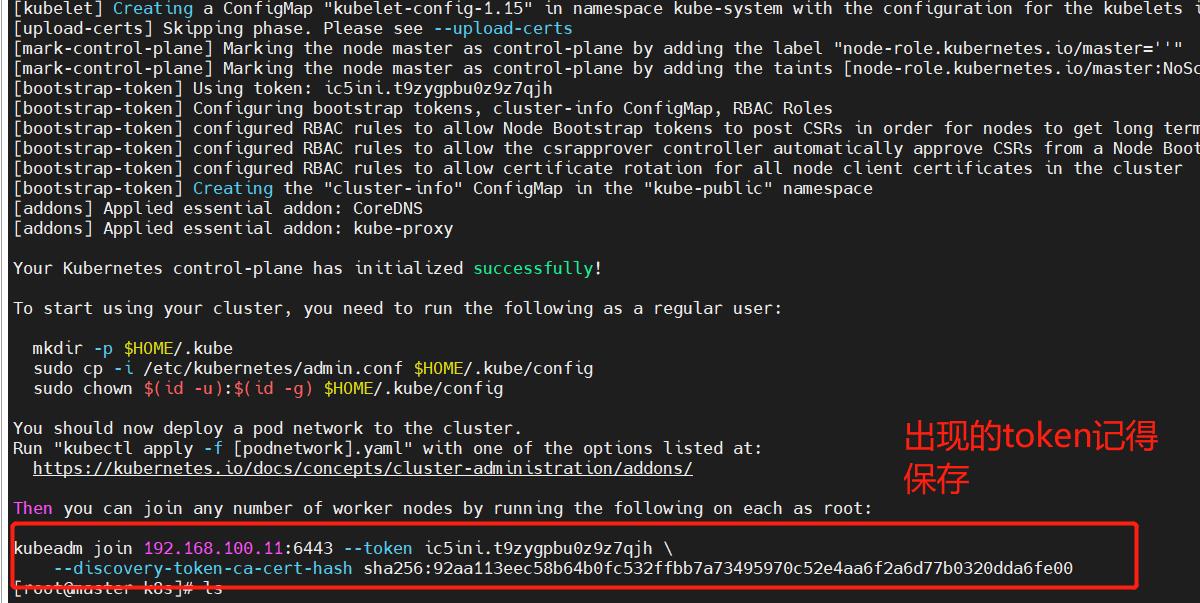
[root@master k8s]# cat token.wenjian
kubeadm join 192.168.100.11:6443 --token ic5ini.t9zygpbu0z9z7qjh \\
--discovery-token-ca-cert-hash sha256:92aa113eec58b64b0fc532ffbb7a73495970c52e4aa6f2a6d77b0320dda6fe00
#手动将尾部刚刚生成的token保存在一个文件里,在node加入集群的时候要用到token
[root@master k8s]# cd
[root@master ~]# mkdir -p $HOME/.kube
[root@master ~]# cp -i /etc/kubernetes/admin.conf $HOME/.kube/config
[root@master ~]# chown $(id -u):$(id -g) $HOME/.kube/config
[root@master ~]# kubectl get nodes
NAME STATUS ROLES AGE VERSION
master NotReady master 4m12s v1.15.0
2、master上安装pod网络插件(flannel)
[root@master ]# wget https://raw.githubusercontent.com/coreos/flannel/a70459be0084506e4ec919aa1c114638878db11b/Documentation/kube-flannel.yml
#从外网下载,经常失败,多下几次就好
[root@master ~]# ls
anaconda-ks.cfg k8s 公共 视频 文档 音乐
initial-setup-ks.cfg kube-flannel.yml 模板 图片 下载 桌面
[root@master ]# kubectl apply -f kube-flannel.yml
clusterrole.rbac.authorization.k8s.io/flannel created
clusterrolebinding.rbac.authorization.k8s.io/flannel created
serviceaccount/flannel created
configmap/kube-flannel-cfg created
daemonset.extensions/kube-flannel-ds-amd64 created
daemonset.extensions/kube-flannel-ds-arm64 created
daemonset.extensions/kube-flannel-ds-arm created
daemonset.extensions/kube-flannel-ds-ppc64le created
daemonset.extensions/kube-flannel-ds-s390x created
[root@master ~]# kubectl get cs #查看组件是否健康
NAME STATUS MESSAGE ERROR
scheduler Healthy ok
controller-manager Healthy ok
etcd-0 Healthy {"health":"true"}
[root@master ~]# kubectl get node #查看现有的节点
NAME STATUS ROLES AGE VERSION
master Ready master 17m v1.15.0
四、将node节点加入集群
在node1和node2上执行
[root@node1 docker]# docker pull lizhenliang/flannel:v0.11.0-amd64
#node上安装flannel镜像
v0.11.0-amd64: Pulling from lizhenliang/flannel
cd784148e348: Pull complete
04ac94e9255c: Pull complete
e10b013543eb: Pull complete
005e31e443b1: Pull complete
74f794f05817: Pull complete
Digest: sha256:bd76b84c74ad70368a2341c2402841b75950df881388e43fc2aca000c546653a
Status: Downloaded newer image for lizhenliang/flannel:v0.11.0-amd64
docker.io/lizhenliang/flannel:v0.11.0-amd64
[root@node1 docker]# docker imges
docker: 'imges' is not a docker command.
See 'docker --help'
[root@node1 docker]# docker images
REPOSITORY TAG IMAGE ID CREATED SIZE
registry.aliyuncs.com/google_containers/kube-proxy v1.15.0 d235b23c357 0 2 years ago 82.4MB
quay.io/coreos/flannel v0.11.0-amd64 ff281650a72 1 2 years ago 52.6MB
lizhenliang/flannel v0.11.0-amd64 ff281650a72 1 2 years ago 52.6MB
registry.aliyuncs.com/google_containers/pause 3.1 da86e6ba6ca 1 3 years ago 742kB
[root@node1 docker]# kubeadm join 192.168.100.11:6443 --token ic5ini.t9zygpbu0z9 z7qjh --discovery-token-ca-cert-hash sha256:92aa113eec58b64b0fc532ffbb7a7349 5970c52e4aa6f2a6d77b0320dda6fe00
#复制master上生成的token
回到master上,查看集群信息
[root@master k8s]# kubectl get nodes
#查看所有节点
NAME STATUS ROLES AGE VERSION
master Ready master 26m v1.15.0
node1 Ready <none> 5m54s v1.15.0
node2 Ready <none> 5m49s v1.15.0
[root@master k8s]# kubectl get pods --all-namespaces
#查看命名空间
NAMESPACE NAME READY STATUS RESTARTS AGE
kube-system coredns-bccdc95cf-bwvrt 1/1 Running 0 26m
kube-system coredns-bccdc95cf-j99hn 1/1 Running 0 26m
kube-system etcd-master 1/1 Running 0 25m
kube-system kube-apiserver-master 1/1 Running 0 26m
kube-system kube-controller-manager-master 1/1 Running 0 25m
kube-system kube-flannel-ds-amd64-gsl25 1/1 Running 0 6m31 s
kube-system kube-flannel-ds-amd64-rf72f 1/1 Running 0 6m26 s
kube-system kube-flannel-ds-amd64-xm7xx 1/1 Running 0 9m54 s
kube-system kube-proxy-ff4rg 1/1 Running 0 26m
kube-system kube-proxy-r6tbz 1/1 Running 0 6m31 s
kube-system kube-proxy-t9qw7 1/1 Running 0 6m26 s
kube-system kube-scheduler-master 1/1 Running 0 25m
[root@master k8s]# kubectl get pod -n kube-system
#查看指定名称空间的pod信息
NAME READY STATUS RESTARTS AGE
coredns-bccdc95cf-bwvrt 1/1 Running 0 42m
coredns-bccdc95cf-j99hn 1/1 Running 0 42m
etcd-master 1/1 Running 0 41m
kube-apiserver-master 1/1 Running 0 41m
kube-controller-manager-master 1/1 Running 0 41m
kube-flannel-ds-amd64-gsl25 1/1 Running 0 21m
kube-flannel-ds-amd64-rf72f 1/1 Running 0 21m
kube-flannel-ds-amd64-xm7xx 1/1 Running 0 25m
kube-proxy-ff4rg 1/1 Running 0 42m
kube-proxy-r6tbz 1/1 Running 0 21m
kube-proxy-t9qw7 1/1 Running 0 21m
kube-scheduler-master 1/1 Running 0 41m
五、创建任务
[root@master k8s]# kubectl create deployment nginx --image=daocloud.io/library/nginx
#创建一个pod
deployment.apps/nginx created
[root@master k8s]# kubectl expose deployment nginx --port=80 --type=NodePort
#映射80端口
service/nginx exposed
[root@master k8s]# kubectl get pod,svc
# #查看状态以及映射的端口号
NAME READY STATUS RESTARTS AGE
pod/nginx-5ffd98bc9c-8wpcw 1/1 Running 0 51s
NAME TYPE CLUSTER-IP EXTERNAL-IP PORT(S) AGE
service/kubernetes ClusterIP 10.1.0.1 <none> 443/TCP 136m
service/nginx NodePort 10.1.56.61 <none> 80:31261/TCP 30s
[root@master k8s]# curl -I 192.168.100.11:31261 #返回码200,访问成功
HTTP/1.1 200 OK
Server: nginx/1.19.6
Date: Sun, 14 Nov 2021 15:20:26 GMT
Content-Type: text/html
Content-Length: 612
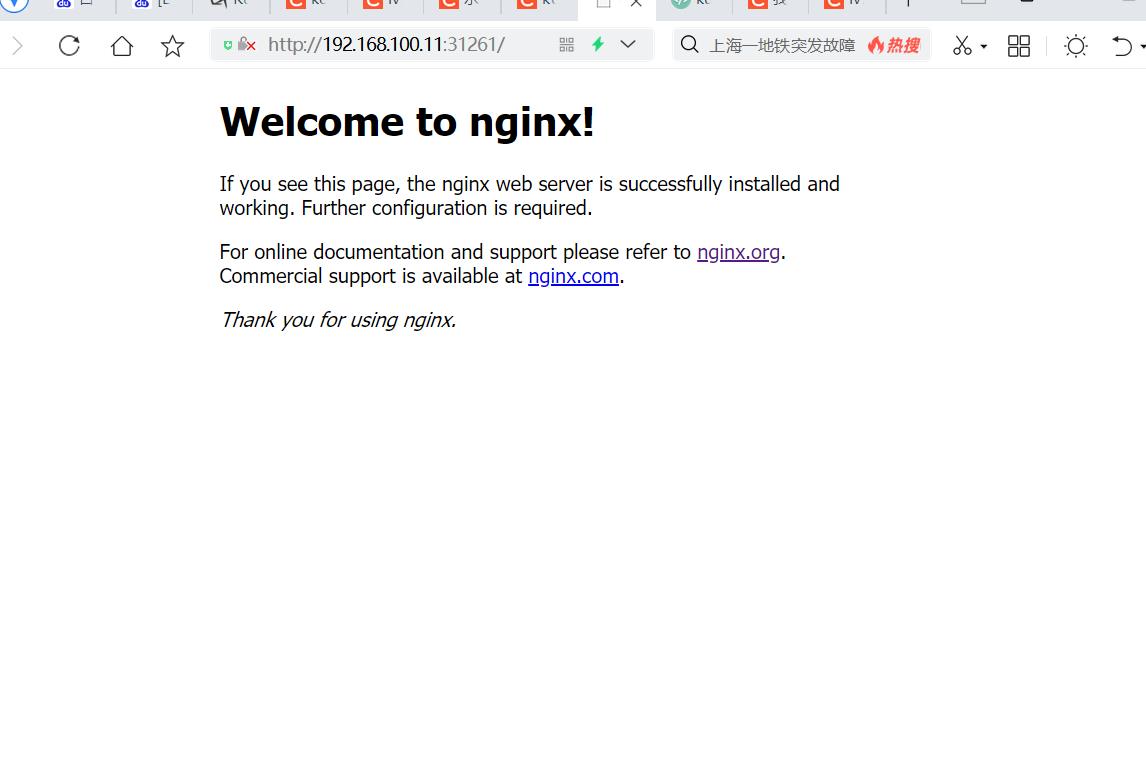
以上是关于k8s(3) kubeadm 安装k8s的主要内容,如果未能解决你的问题,请参考以下文章